 Placer des amplificateurs de signal
Placer des amplificateurs de signal
|
Outil |
Configuration : Trousse |
|
Amplificateur de signal
|
Design Suite et Spotlight : ConnectCAD - Schémas ConnectCAD : Schémas |
L’outil place des amplificateurs de signal audio et vidéo, qui clonent un signal entrant vers différentes sorties. Ils sont utilisés si un signal doit parcourir plusieurs chemins de traitement.
Les amplificateurs de signal ont une entrée, éventuellement une boucle, et plusieurs sorties du même type de signal. Les amplificateurs de signal complexes, comme les distributeurs pour le monitoring qui exécutent des conversions de signal, ou les distributeurs audio stéréo qui ont deux chaînes sur un même périphérique, sont considérés comme des périphériques ordinaires et sont placés avec l'outil Périphérique ou Créateur de périphériques.
|
Mode |
Description |
|
Un seul clic
|
Sélectionnez ce mode pour placer un seul amplificateur de signal à l’emplacement du clic. |
|
Réseau linéaire
|
Sélectionnez ce mode pour placer un réseau linéaire d’amplificateurs de signal le long de la ligne dessinée. |
|
Amplificateur de signal vidéo
|
Sélectionnez ce mode pour placer un amplificateur de signal vidéo. |
|
Amplificateur de signal audio
|
Sélectionnez ce mode pour placer un amplificateur de signal audio. |
|
Marque/Modèle |
Sélectionnez la marque et le modèle désirés. |
|
Numéro amplificateur de signal |
Saisissez le numéro de départ. |
|
Nombre de sorties |
Sélectionnez le nombre de sorties. |
|
Préférences
|
Cliquez pour ouvrir la boîte de dialogue « Préférences amplificateur de signal » et définir les préfixes vidéo/audio par défaut. |
Pour insérer une amplificateur de signal :
Sélectionnez l’outil et activez le mode Vidéo et Audio. Les éléments visibles pour les marques et modèles disponibles dépendent du mode sélectionné.
Dans la Barre des modes, sélectionnez la marque et le modèle, le numéro de départ et le nombre de sorties. Un nombre maximal de sorties est défini pour chaque modèle.
Si vous continuez à placer le même amplificateur, le numéro est incrémenté automatiquement.
Cliquez pour placer l’amplificateur de signal dans votre document. Si vous placez le périphérique dans un circuit existant, le périphérique scinde le circuit.
Avec le mode Un seul clic, cliquez une fois pour placer le symbole sélectionné.
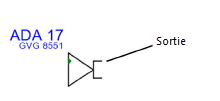
Avec le mode Réseau linéaire, cliquez pour commencer à dessiner le réseau. Faites glisser le curseur pour définir la direction et la distance des périphériques. Appuyez sur la touche Shift pour conserver une direction horizontale ou verticale. L’aperçu indique l’espacement et la position des objets. La Barre de données flottante vous en donne le Nombre. Cliquez pour les placer.

Le périphérique peut être édité par la suite dans la palette Info Objet.
Cliquez pour afficher/masquer les paramètres.Cliquez pour afficher/masquer les paramètres.
|
Paramètre |
Description |
|
Général |
|
|
Nom du périphérique |
Vous voyez apparaître le nom du périphérique qui sera utilisé dans les tableaux. Un préfixe est utilisé par défaut, suivi du numéro. |
|
Type |
Vous voyez apparaître ici le type de périphérique. |
|
Symbole |
Vous voyez apparaître ici le symbole sélectionné pour l’étiquette. Sélectionnez un autre symbole dans la liste si vous le souhaitez. Les options incluent différents emplacements pour l’étiquette et la description. |
|
Étiquette |
Saisissez le nom de l’étiquette (en temps normal, il s’agit du préfixe et de périphérique) que vous souhaitez voir apparaître dans le dessin. |
|
Description |
Saisissez une description, comme le nom du fabricant et du modèle, à afficher dans le dessin. |
|
Fabricant |
Saisissez la marque et le modèle à utiliser dans les tableaux. |
|
Enregistrer en tant que symbole |
Ne s’applique pas aux amplificateur de signal. |
|
Physique |
|
|
Hauteur/Largeur/Profondeur |
Saisissez les dimensions du périphérique. |
|
Puissance (W) |
Saisissez la puissance requise pour le périphérique en watts. |
|
Calcul automatique des BTU |
Cochez cette option pour convertir la puissance nécessaire au périphérique en unités BTU (British Thermal Unit = puissance en watts x 3.41). |
|
BTU |
Pour saisir la puissance requise manuellement, décochez l’option Calcul automatique des BTU et saisissez la puissance requise pour le périphérique en unités BTU. |
|
Poids (kg) |
Saisissez le poids du périphérique en kilogrammes. |
|
Hauteur (UR) |
Sélectionnez la hauteur du périphérique en unités de rack 19’’. |
|
Largeur rack |
Indiquez si la largeur du périphérique est limitée à la moitié de la largeur ou la largeur complète de l’équipement. Sélectionnez Pas dans le rack pour utiliser n’importe quelle largeur, indépendamment des unités rack, ou si l’équipement n’est pas placé dans un rack. (Voir la description du paramètre Largeur rack dans la section Placer un équipement.) |
|
Configuration |
|
|
Modulaire |
Indiquez si le périphérique est un module qui appartient à un châssis de rack. |
|
Nombres d’intervalles |
Pour les périphériques modulaires, saisissez le nombre d’intervalles requis dans le châssis d’un rack. |
|
Emplacement |
Si un élément d’équipement associé existe déjà dans la disposition, ces paramètres indiquent l’emplacement du périphérique. Sinon, si vous souhaitez attribuer un emplacement au périphérique, saisissez l’emplacement pour l’élément d’équipement correspondant. |
|
Zone |
Saisissez le nom de la zone technique (ou le nom existant apparaît). |
|
Rack |
Saisissez le nom du rack d’équipement (ou le nom existant apparaît). Le nom du rack apparaît sur le périphérique. |
|
Unité de rack |
Sélectionnez la position du périphérique en unités de rack (ou la position existante apparaît). La valeur apparaît sur le périphérique. |
|
Intervalle |
Définissez la position du périphérique, si celui-ci se trouve dans un cchâssis de rack. |
|
Cliquez pour ouvrir la boîte de dialogue « Préférences amplis distribution ». Définissez les données du ou des périphériques sélectionnés. Marque/Modèle : Sélectionnez la marque et le numéro de modèle désirés. Si vous sélectionnez une marque ou un modèle avec moins de sorties, les connexions de circuit existantes peuvent être dissociées. N° amplificateur : Sélectionnez le numéro de périphérique. Nombre de sorties : Sélectionnez le nombre de sorties du périphérique (un nombre de sorties maximal est défini pour chaque modèle). Renuméroter: Cochez cette option pour renuméroter les éléments sélectionnés. Cochez l’option et sélectionnez ensuite le N° amplificateur de départ. |

Vous n'avez pas trouvé ce que vous cherchiez ? Posez votre question à notre assistant virtuel, Dex ![]() !
!





